Insérer un ClipArt
D'abord une définition de ce qu'est un clip art (celle de wikipedia): Le Clip art est un petit dessin ou un symbole prêt à l’emploi permettant l’illustration des documents (enveloppes, annonces, diaporamas, etc.) en leur conférant un attrait supplémentaire. ... Les bibliothèques de clip arts sont en général librement utilisables.
D'abord insérez une nouvelle diapositive au format que vous voulez, puis tapez le texte dans les zones que Powerpoint vous indique "CLIQUEZ POUR AJOUTER DU TEXTE"
Dans le ruban d'insertion,

selectionnez dans la zone Images, l'icone Images en ligne

Ce dernier va ouvrir la fenêtre suivante:
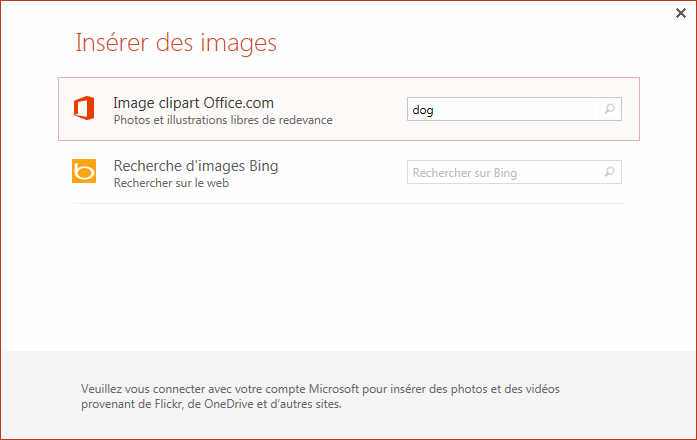
Vous pouvez maintenant chercher soit l'énorme librairie d'image de Microsoft ou aller sur l'internet et trouver une image en entrant le texte de ce que vous cherchez (ici des chiens).
Le résultat est le suivant. Il y a 1000 images en rapport avec des chiens.
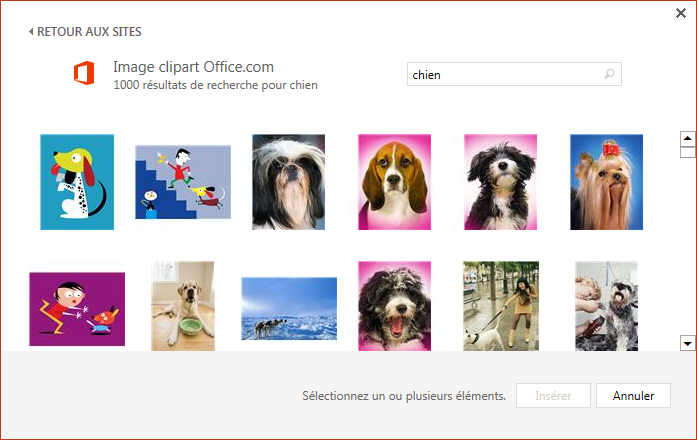
Remarque: la langue dans laquelle vous entrez le terme est importante. Utilisez si possible la même langue que votre version de powerpoint. Si nous entrons le mot Dog pour cette même recherche, il ne viendra que 153 résultats.
Vous pouvez ensuite modifier cette image à volonté avec les outils d'image (sujet d'un autre chapitre). Par contre, le mieux est d'essayer.....

Voici quelques exemples de ce que vous pouvez faire:

L'important c'est d'essayer ce qui vous convient. Vous ne pouvez pas faire d'erreurs, juste perde du temps mais ce temps perdu sera compensé par quelque chose que vous aurez appris.
Pour rétablir l'image d'origine, cliquez sur le bouton rétablir l'image.
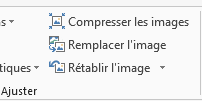
Vous pouvez également insérer des images cliparts qui sont des dessins plus simples mais parfois très représentatifs de l'action que vous voulez montrer sur votre présentations. Voir chapitre suivant.
Trucs et astuces 1
Avec le bouton de droite de la souris cliquez sur une image. Une menu apparait et vous permet de la copier.
Une fois de retour dans la présentation, le même bouton vous permet de la coller. La commande CTRL-V fonctionne également.
Trucs et astuces 2
La séquence CRTL-C et CTRL-V vous permet de copier facilement une image de n'importe quel programme (internet explorer par exemple) sur votre présentation.